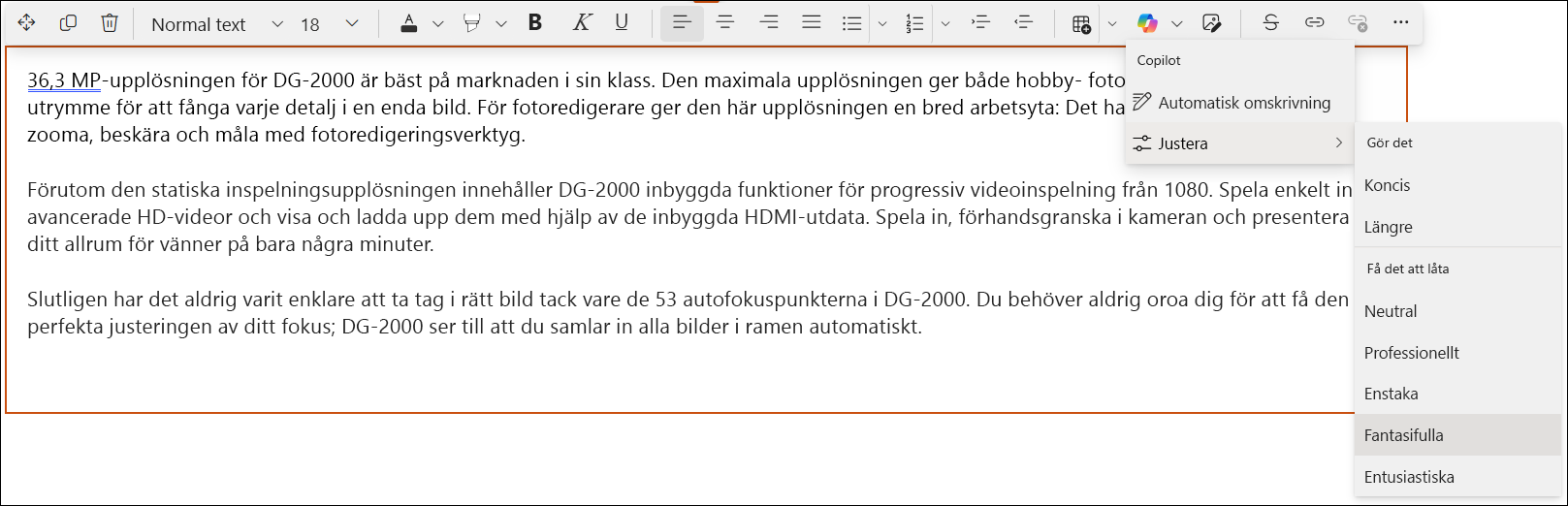Skriva med AI i SharePoint RTF-redigerare
Gäller för
AI i Microsoft SharePoint RTF-redigerare förenklar skapandet av innehåll på SharePoint sidor och inlägg. Med AI kan du enkelt skriva om text, justera tonen, kondensinformationen och utarbeta idéer. AI är tillgängligt som en del av textwebbdelen och är tillgänglig för alla användare med en Microsoft 365 Copilot licens.
Kom igång
Så här kommer du igång:
-
Logga in på SharePoint-webbplatsen med ditt arbets- eller skolkonto.
-
Skapa eller redigera en SharePoint-sida eller ett nyhetsinlägg och välj sedan en textwebbdel.
-
Skapa det första textutkastet.
-
Leta efter AI på höger sida av RTF-redigeraren. AI-ikonen finns på höger sida i kommandofältet. När den har valts visas två alternativ:
-
Automatisk omskrivning
-
Justera
-
-
Du kan välja Automatisk omskrivning eller välja något av alternativen bredvid Justera för AI om du vill skriva om genom att ändra textens längd eller ton.
Obs!: AI skriver om hela texten i RTF-redigeraren om du inte markerar någon text. Du kan också välja specifik text för AI att skriva om.
-
AI föreslår text i det föreslagna textfönstret.
-
Ersätta originaltexten med den föreslagna texten
-
Infoga den föreslagna texten under den ursprungliga texten
-
Återskapa text automatiskt
-
Justera den föreslagna texten genom att ändra tonen eller längden
-
Du kan också stänga fönstret med textförslag om du vill ta bort den föreslagna texten
Viktigt!: AI bygger på stora språkmodeller (LLMs), vilket introducerar viss slumpmässighet. Det är alltid bra att iterera och redigera tills du får den bästa versionen. Du bör alltid granska och verifiera resultatet.
Vanliga frågor och svar om datahantering
För närvarande fungerar AI bara på de språk som stöds för Microsoft 365 Copilot. Mer information om AI i SharePoint RTF-redigeraren finns i Vanliga frågor och svar om AI i SharePoint.
Mer information om hur Microsoft 365 Copilot fungerar finns i Data, sekretess och säkerhet för Microsoft 365 Copilot.